打印机是办公室必要的设备,近期有一个Win7系统用户安装完打印机之后,电脑中打印机服务print spooler服务总是自动停止,导致了打印机无法正常使用。那么该如何解决呢?下面装机之家分享一下Win7系统print spooler打印机服务自动停止处理办法。

1、点击开始菜单按钮,点击“运行...”,运行输入框中输入“services.msc”命令并确定。如下图所示:
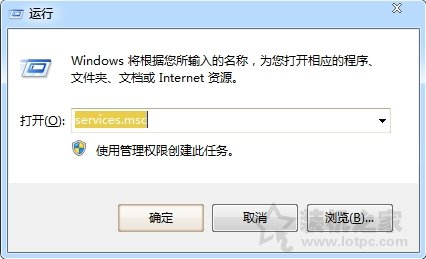
2、打开服务界面之后,找到print spooler服务,如果显示服务状态是停止禁用的,肯定无法打印的。如下图所示:
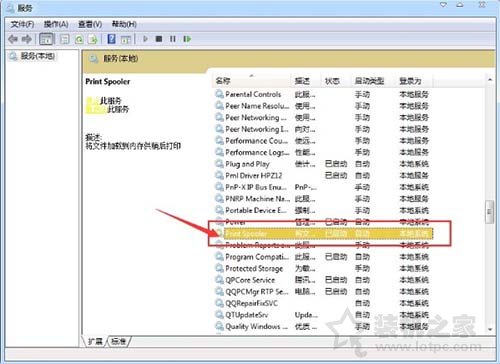
3、选中spooler 打印池服务,在启动类型---选择“自动”,再点击“启动”,如下图所示:
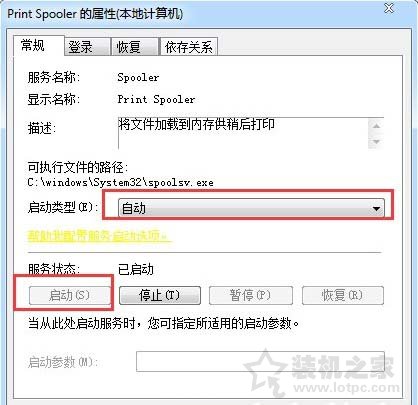
4、我们将print spooler打印机服务启动之后,我们再打印测试一下是否正常了。如下图所示:
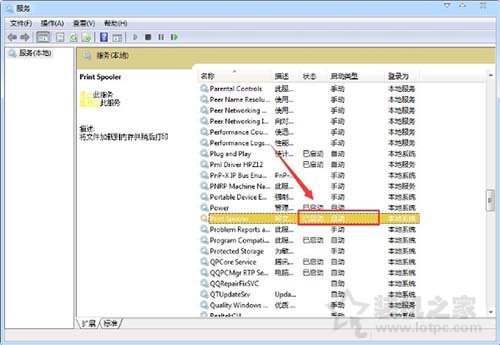
如果完成以上的设置之后,如果print spooler打印机服务还是自动停止,那么可能是你电脑中安装了QQ电脑管家等安全软件,优化了系统不需要的打印服务。
以上就是装机之家分享的Win7系统print spooler自动停止处理办法,希望本文能够帮助到大家。
评论列表 (0条)